Hộ chiếu (passport) là giấy tờ tùy thân không thể thiếu khi xuất ngoại, đặc biệt là với các tín đồ mê xê dịch. Trước đây, khi cần đăng ký làm hộ chiếu, chúng ta bắt buộc sẽ phải ra cơ quản quản lý xuất nhập cảnh để làm thủ tục trực tiếp. Tuy nhiên ở thời điểm hiện tại, bạn đã có thể thực hiện làm hộ chiếu online một cách tương đối đơn giản.
Tất cả các bước đăng ký từ nộp hồ sơ đến thanh toán lệ phí đều được thực hiện trên Cổng Dịch vụ công của Bộ Công An và hộ chiếu sẽ được chuyển về tận tay người dân thông qua đường bưu điện.
Việc thực hiện đăng ký hộ chiếu online được chia là 3 bước chính:
Bước 1: Chuẩn bị hồ sơ
Để thực hiện đăng ký cấp mới hộ chiếu online, chúng ta cần chuẩn bị các giấy tờ sau:
1. Ảnh chụp rõ nét hai mặt Căn cước công dân.
2. Số điện thoại chính chủ (tốt nhất là khớp với tài khoản định danh điện tử - VNeID).
3. Ảnh thẻ 4x6 nền trắng (sử dụng ảnh nền xanh là không hợp lệ)
Bước 2: Lựa chọn dịch vụ công
Đầu tiên, người dùng cần đăng nhập vào Cổng Dịch vụ công của Bộ Công An.
Tại màn hình đăng nhập, chọn “Tài khoản được cấp bởi Cổng Dịch vụ công Quốc gia".
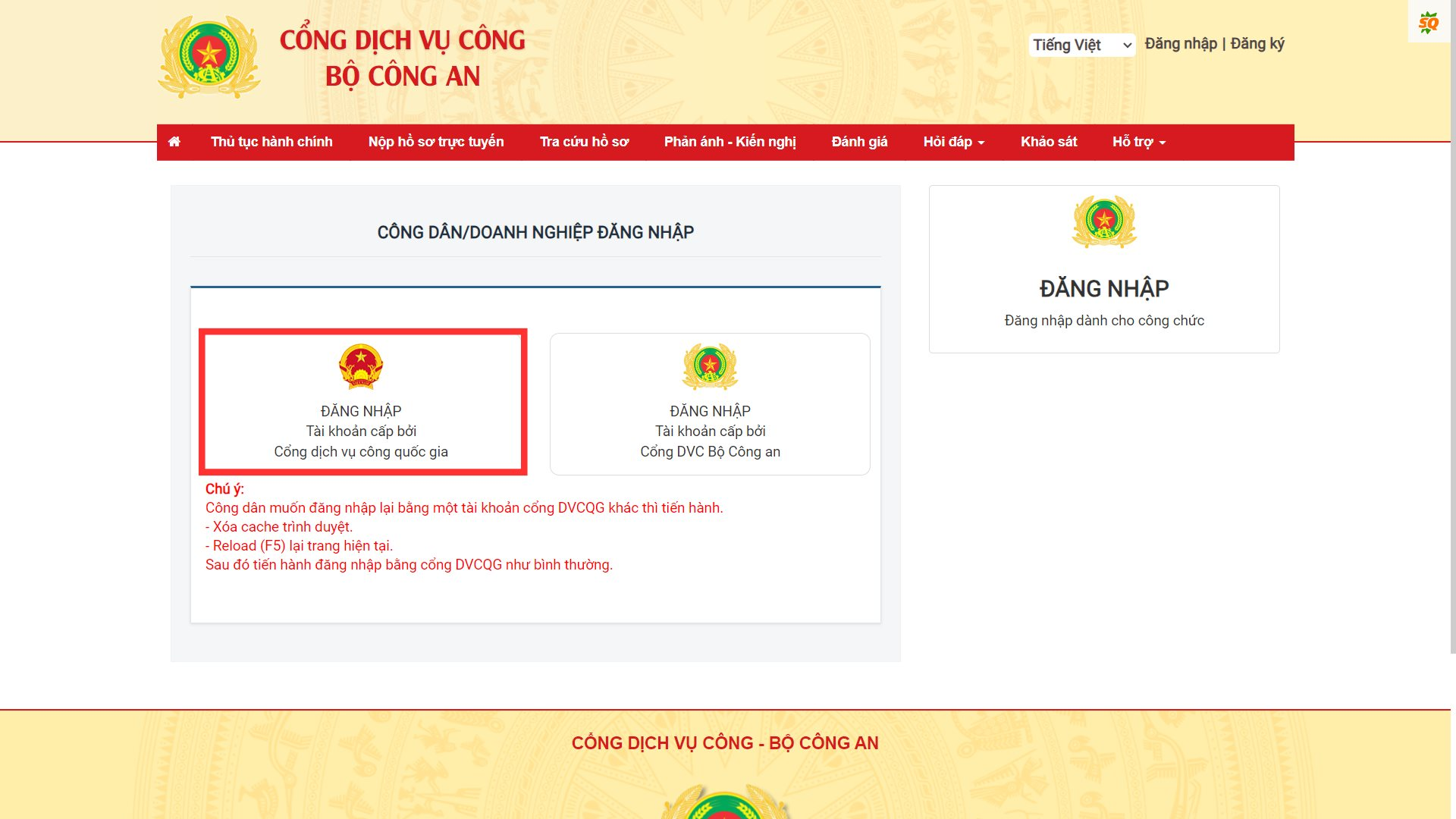
Đối với người đăng ký là cá nhân, chọn đăng nhập bằng Căn cước công dân.
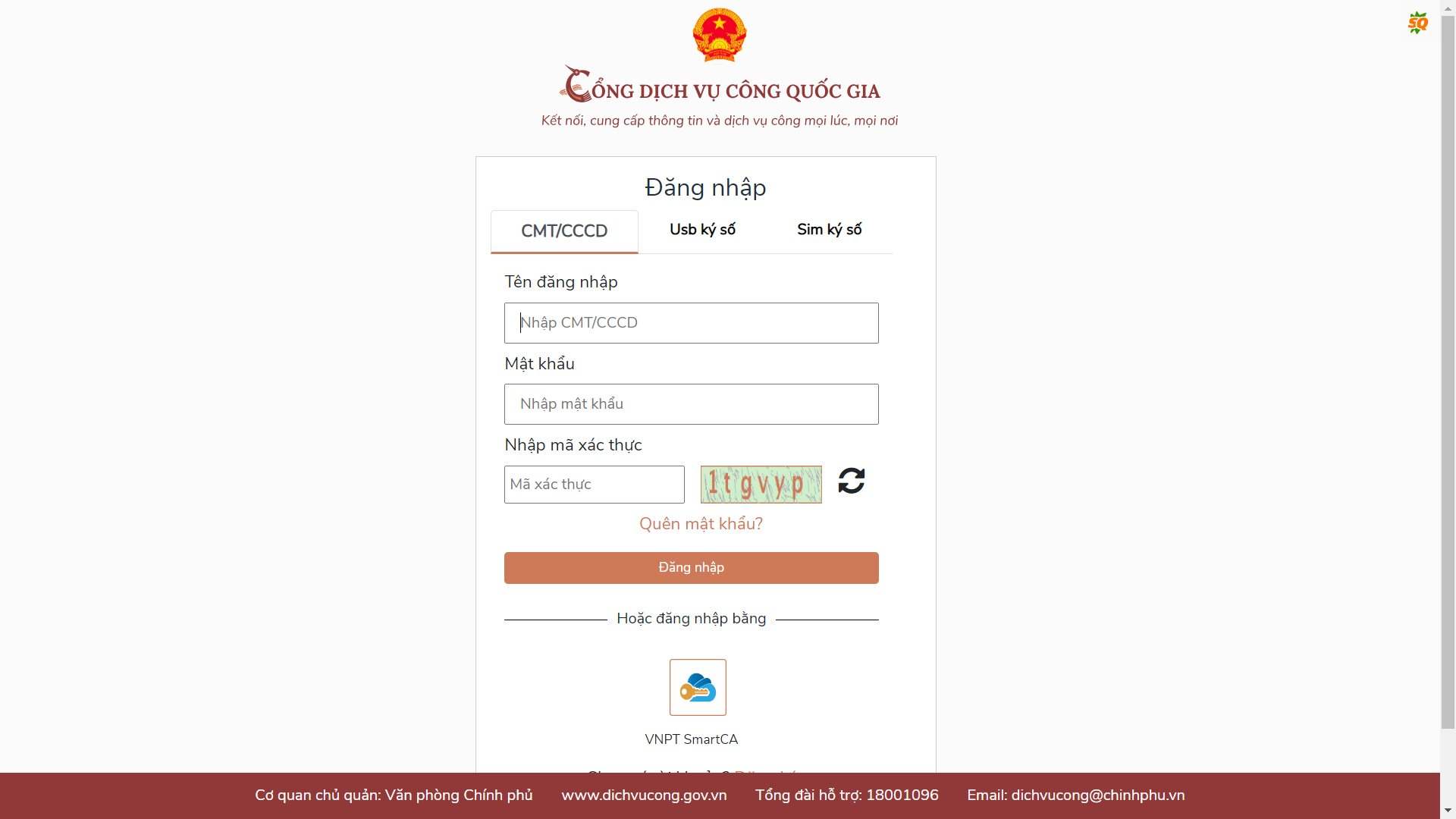
Nếu chưa có tài khoản, bạn có thể đăng ký dễ dàng thông qua số điện thoại chính chủ. Ngoài ra còn có các tùy chọn đăng ký khác như đăng ký bằng số bảo hiểm xã hội, tài khoản định danh điện tử…
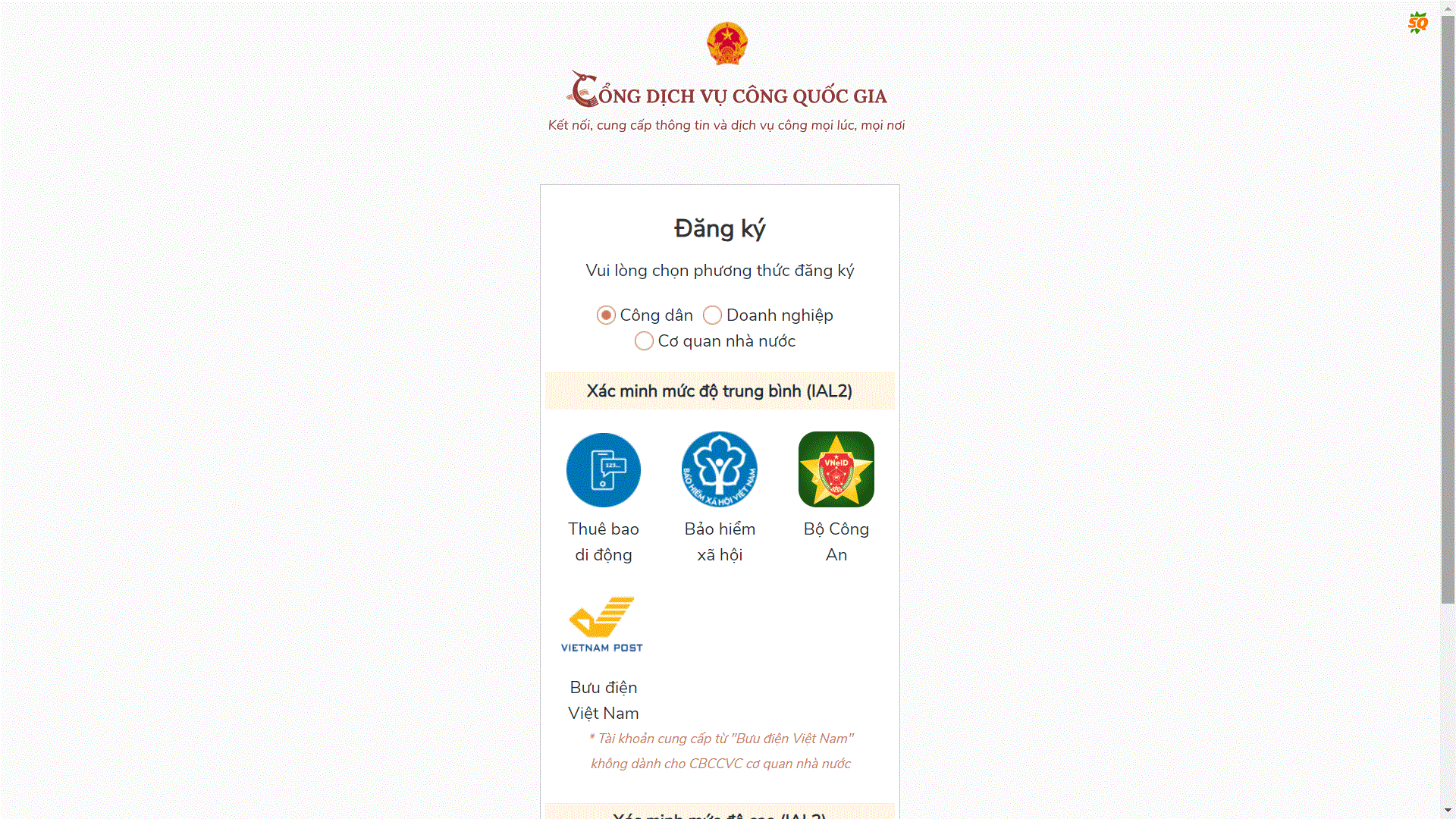
Tuy nhiên tất cả những thông tin này phải là chính chủ và khớp với thông tin trên Căn cước công dân, nếu không quá trình đăng ký tài khoản sẽ không thành công.
Sau khi đăng nhập, nhấn vào tab "Nộp hồ sơ trực tuyến" và nhập từ khoá “Hộ chiếu” để tìm nhanh các bộ thủ tục liên quan đến hộ chiếu.
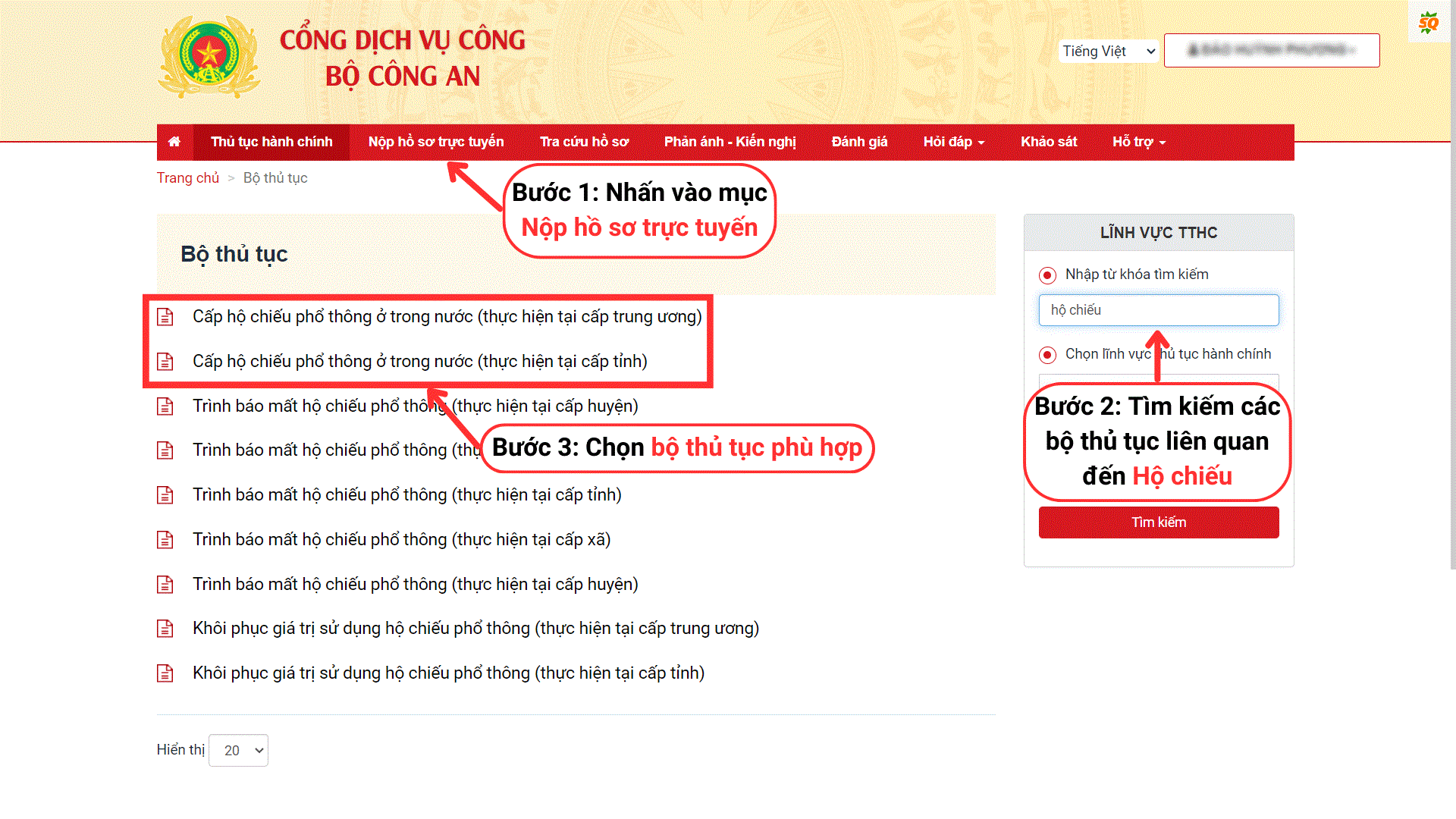
Ở đây sẽ có 2 lưu ý:
- Đối với người đăng ký làm hộ chiếu lần đầu hãy chọn “Cấp hộ chiếu phổ thông ở trong nước (thực hiện tại cấp tỉnh)”, ngay tại địa phương đang cư trú.
- Riêng ở TP.HCM và Hà Nội, người đăng ký làm hộ chiếu lần đầu bắt buộc phải chọn thực hiện tại cấp tỉnh. Khi đó, hồ sơ của bạn sẽ được chuyển đến Phòng Quản lý Xuất nhập cảnh (tương đương với cấp tỉnh), nơi sẽ thực hiện cấp hộ chiếu lần đầu.
- Nếu người đăng ký làm hộ chiếu lần đầu tại TP.HCM và Hà Nội chọn thực hiện tại cấp trung ương thì hồ sơ của bạn sẽ được gửi đến Cục Quản lý Xuất nhập cảnh, cơ quan này không xử lý các yêu cầu cấp hộ chiếu lần đầu nên hồ sơ sẽ bị trả về.
- Nếu đã từng làm hộ chiếu và muốn làm lại thì có thể chọn cấp tỉnh hoặc cấp trung ương đều được (nếu bạn đang sinh sống và làm việc tại TP.HCM và Hà Nội).
Bài hướng dẫn này chúng ta sẽ đăng ký làm hộ chiếu lần đầu nên sẽ lựa chọn “Cấp hộ chiếu phổ thông ở trong nước (thực hiện tại cấp tỉnh)”.
Màn hình tiếp theo sẽ cung cấp các thông tin đầy đủ về bộ thủ tục mà người dùng đang thao tác. Nhấn "Nộp hồ sơ" để tiến hành đăng ký.
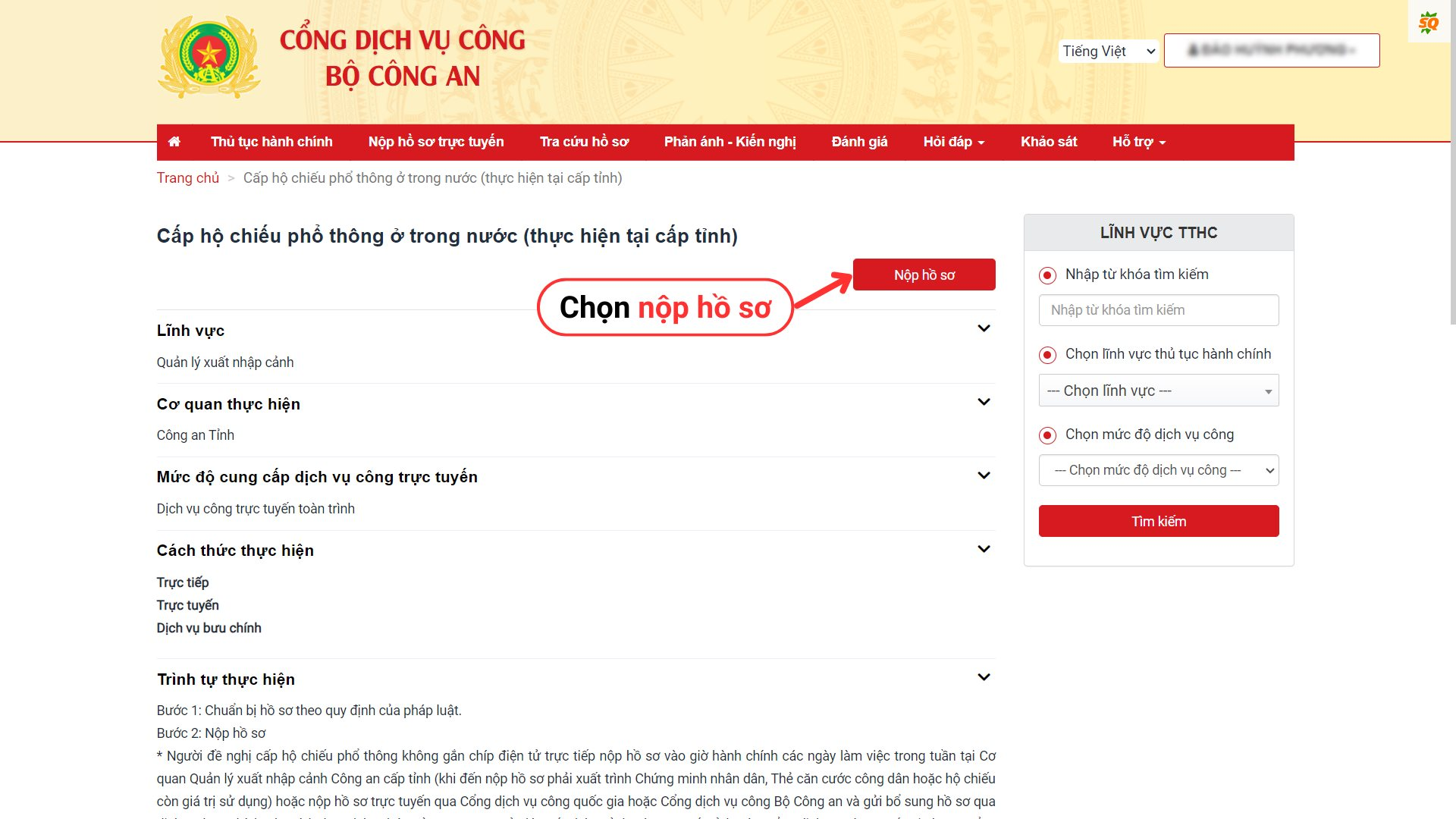
Màn hình tiếp theo, người dùng sẽ lựa chọn các thông tin cơ bản của bộ hồ sơ, cụ thể:
- Tại ô "Chọn cơ quan giải quyết hồ sơ", người đăng ký lựa chọn cơ quan công an tại nơi đang cư trú.
- Sau khi chọn cơ quan công an, tiếp tục chọn "Trường hợp cần giải quyết". Do đã chọn bộ thủ tục là “Cấp hộ chiếu phổ thông ở trong nước (thực hiện tại cấp tỉnh)” ở bước trước đó, nên người dùng sẽ có 2 tùy chọn ở bước này là:
- Cấp hộ chiếu phổ thông cho người từ 14 tuổi
- Cấp hộ chiếu phổ thông cho trẻ em dưới 14 tuổi.
- Bước này dùng để xác định bộ hồ sơ chính xác để người đăng ký điền thông tin nên cần chọn cho đúng. Nhấn "Đồng ý và tiếp tục" khi sang bước tiếp theo.
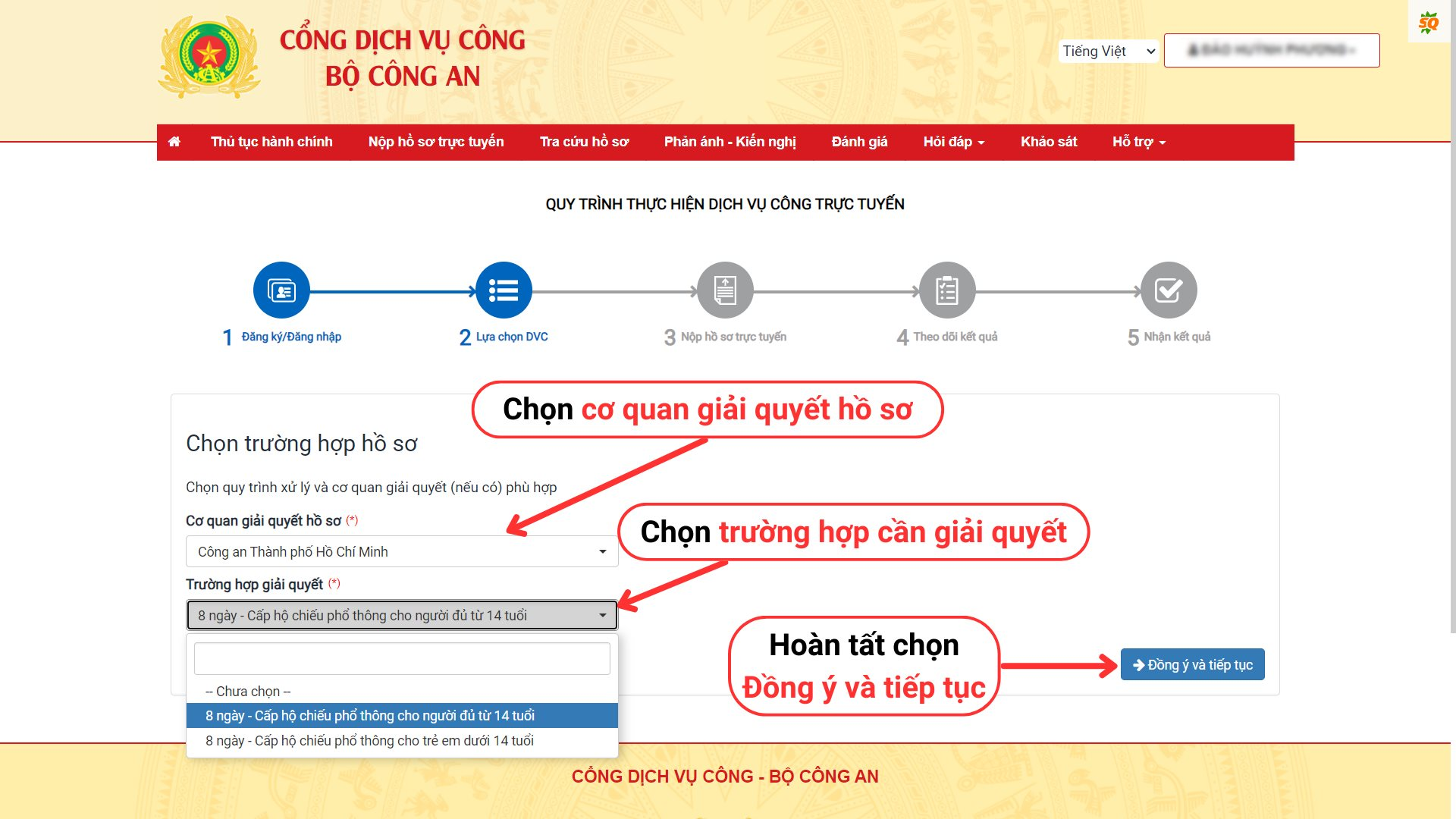
Bước 3: Nộp hồ sơ trực tuyến
Đầu tiên là upload ảnh chân dung 4x6 và ảnh 2 mặt Căn cước công dân từ bước chuẩn bị.
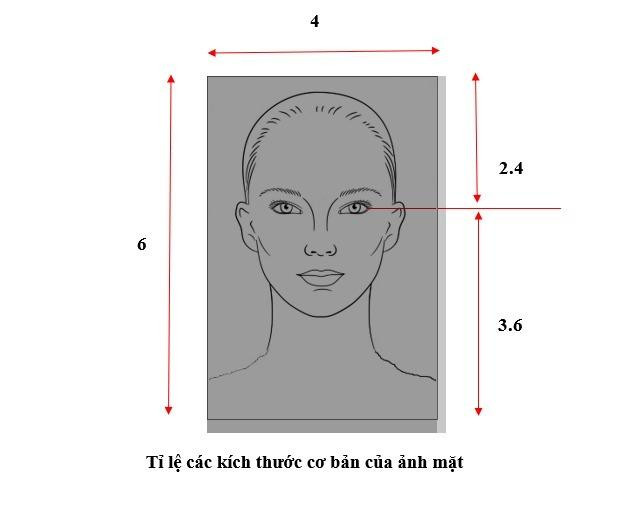
Có 2 lưu ý trong bước tải ảnh lên đó là:
- Đối với ảnh chân dung, tên ảnh màu xanh hiển thị màu xanh là đạt yêu cầu
- Đối với ảnh Căn cước, tên ảnh sẽ đi kèm trường "hople" trong tên và hiển thị màu xanh là có thể sử dụng được.
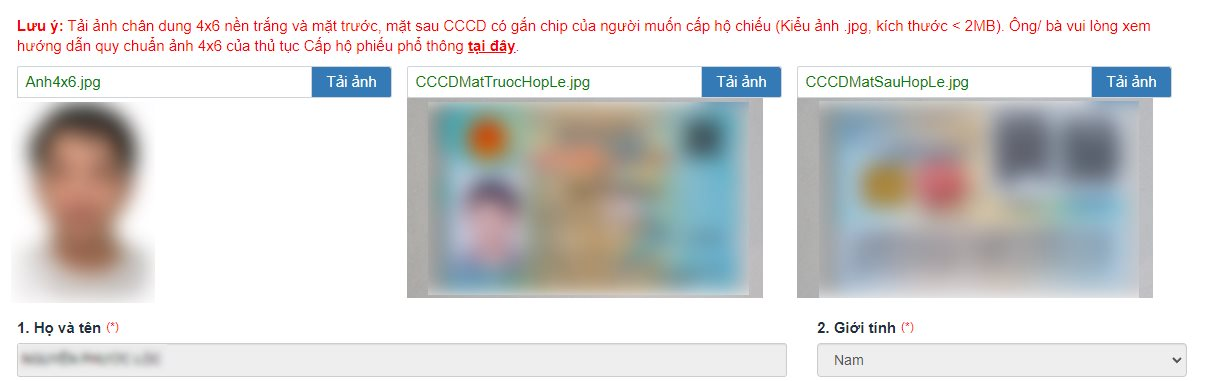
Nếu ảnh không đạt, người dùng sẽ phải chụp và upload lại đến khi thỏa 2 điều kiện kể trên.
Màn hình kế tiếp chính là công đoạn đăng ký hồ sơ để xin cấp hộ chiếu. Có một số thông tin đã được điền sẵn và không thể thay đổi. Người dùng đọc kỹ và điền thông tin CHÍNH XÁC vào hồ sơ.
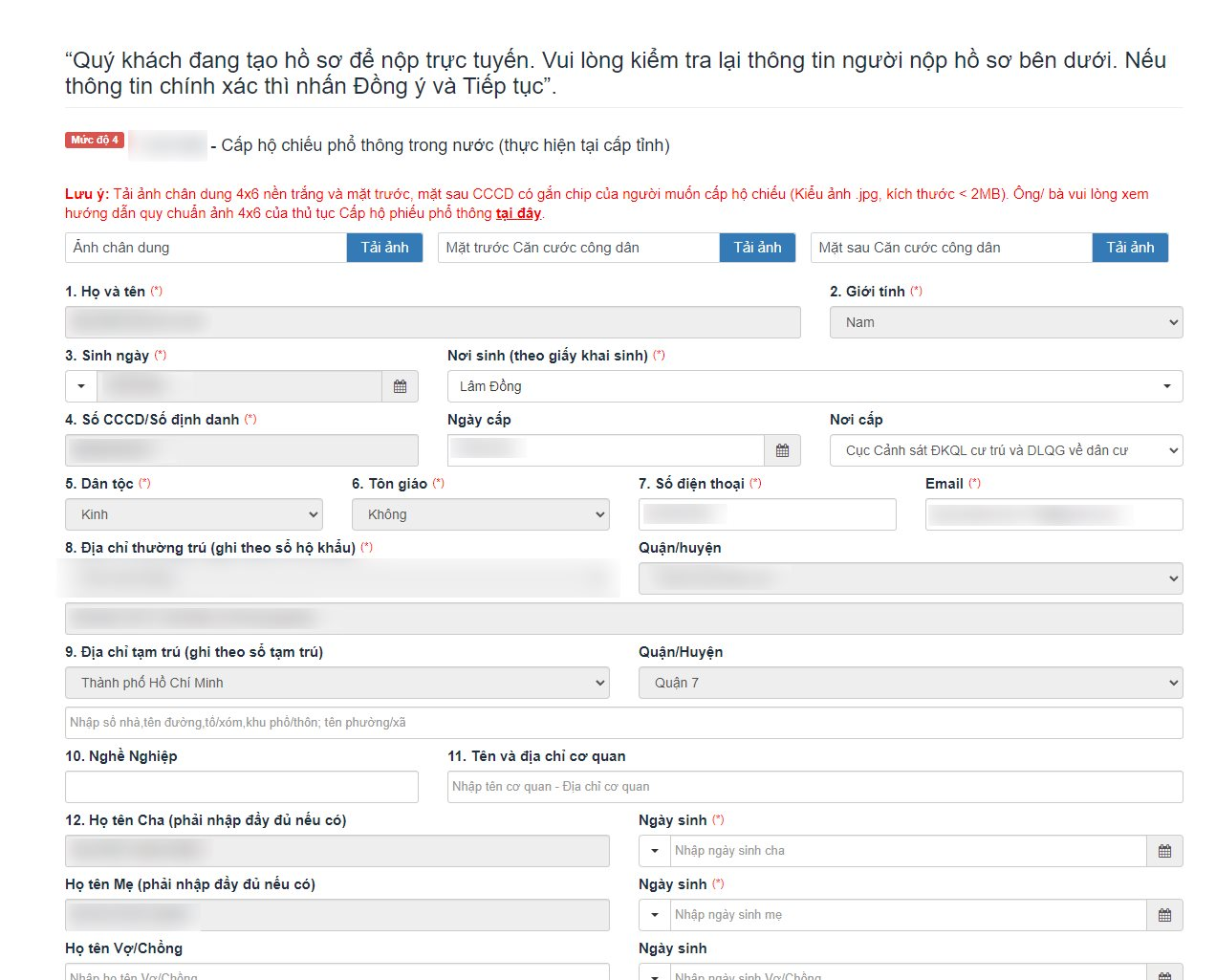
Ở mục 13, số hộ chiếu gần nhất. Do đây là đăng ký lần đầu nên không cần điền. Nếu bạn có nhu cầu xin cấp lại hộ chiếu thì điền đầy đủ thông tin hộ chiếu cũ vào mục này.
Ở phần “Chọn loại hộ chiếu đề nghị cấp”, người đăng ký nên chọn loại hộ chiếu có gắn chip điện tử.
Phần “Nơi tiếp nhận hồ sơ đăng ký” sẽ được điền sẵn dựa trên cơ quan công an bạn đã chọn từ bước 2.
Để nhận hộ chiếu trực tiếp tại nhà, người đăng ký phải chọn “Nhận qua bưu chính” tại trường “Nơi nhận hộ chiếu”, sau đó điền đầy đủ thông tin giao hàng để việc chuyển phát hộ chiếu diễn ra nhanh chóng và chính xác.
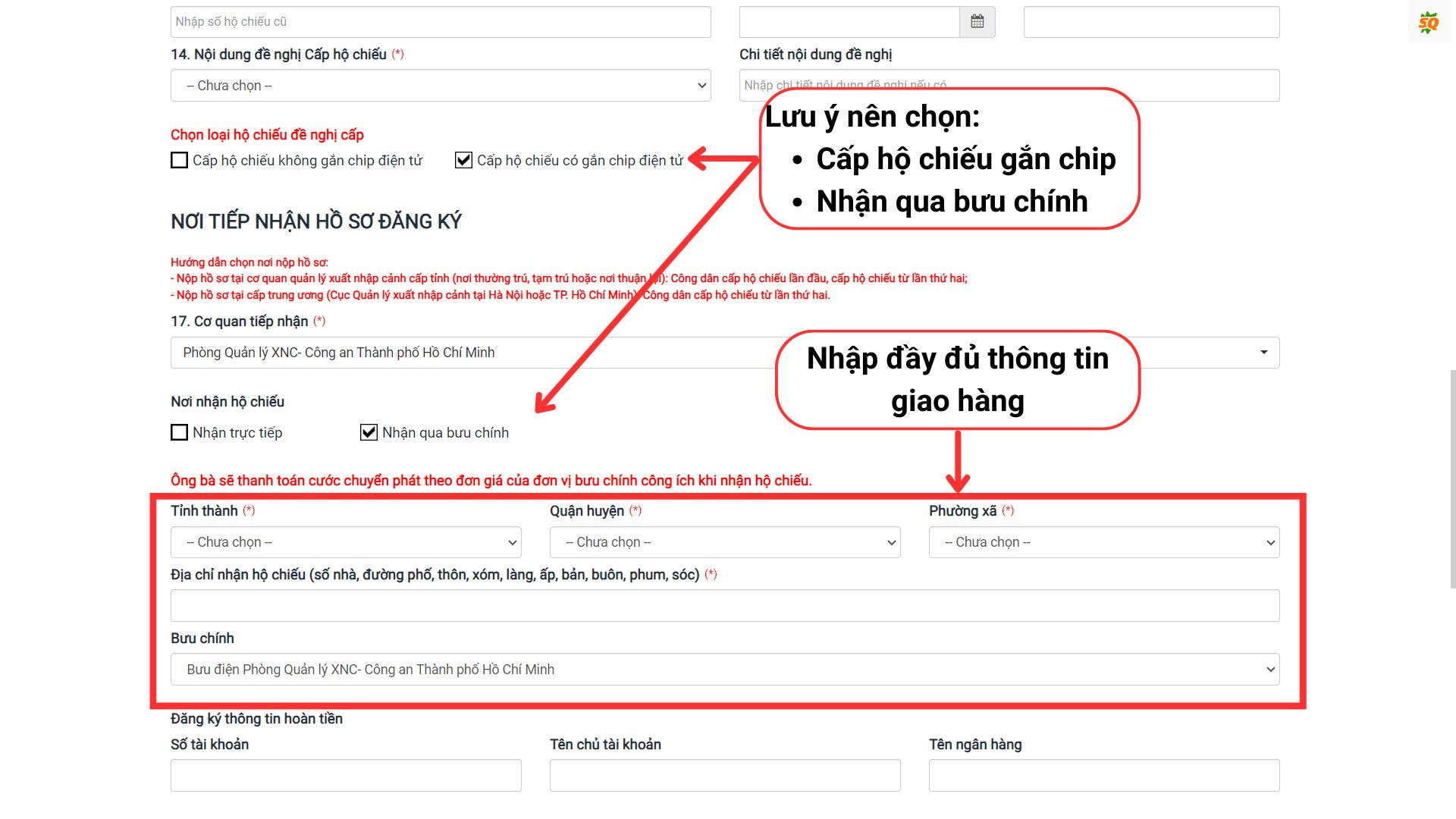
Mục "Thông tin hoàn tiền" sẽ là thông tin tài khoản ngân hàng của người đăng ký để trong trường hợp hồ sơ không được duyệt, phía cơ quan công an sẽ chuyển trả lại lệ phí đăng ký.
Cuối cùng trong là mục "Thành phần hồ sơ", do là đăng ký lần đầu nên bạn không cần quan tâm mục này.
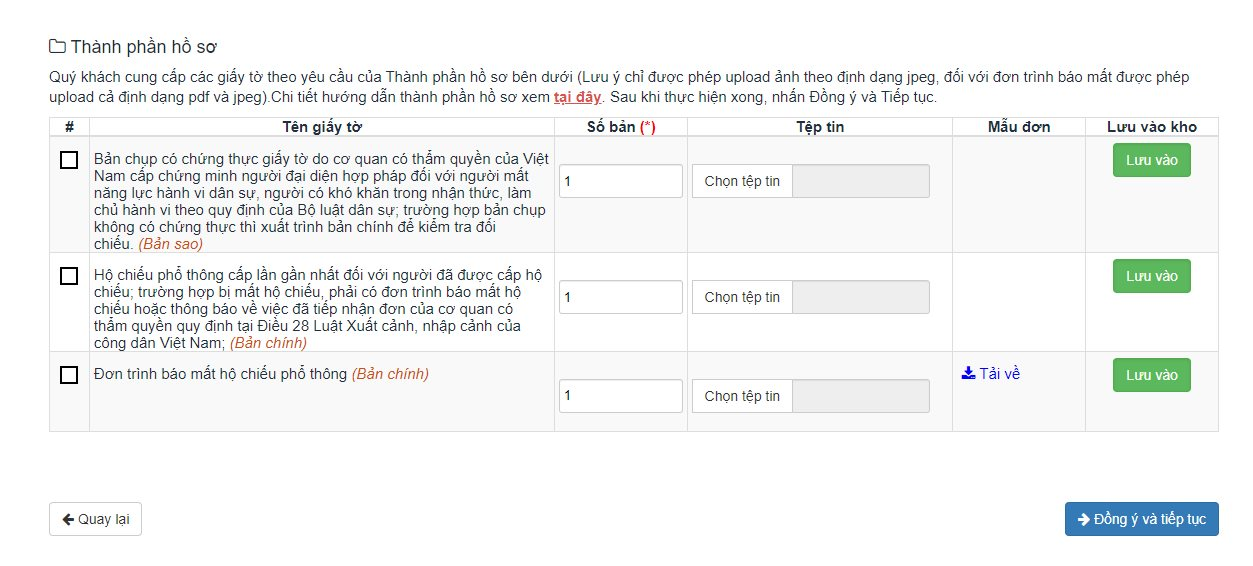
Người đăng ký nên kiểm tra lại thật kỹ một lần nữa các thông tin mình đã điền vào hồ sơ. Khi đã chắc chắn mọi thông tin là CHÍNH XÁC, nhấn "Đồng ý và tiếp tục".
Nhập mã xác nhận và nhấn "Nộp hồ sơ".
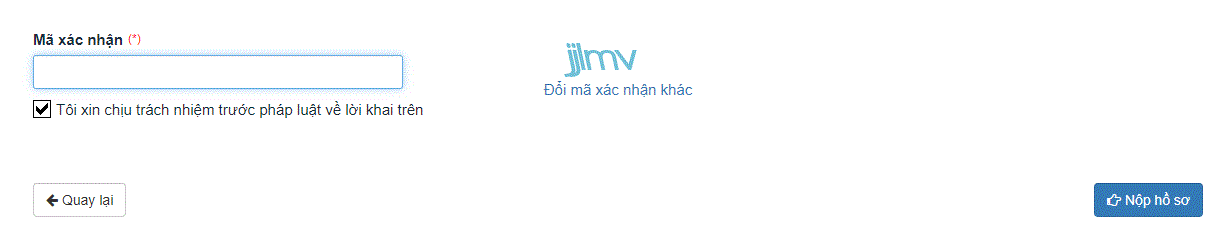
Gần như ngay lập tức, người đăng ký sẽ nhận được email kèm với tin nhắn điện thoại xác nhận việc đăng ký đã hoàn tất và hồ sơ hiện đang được xem xét. Giai đoạn này thường sẽ mất khoảng 1-2 ngày làm việc.
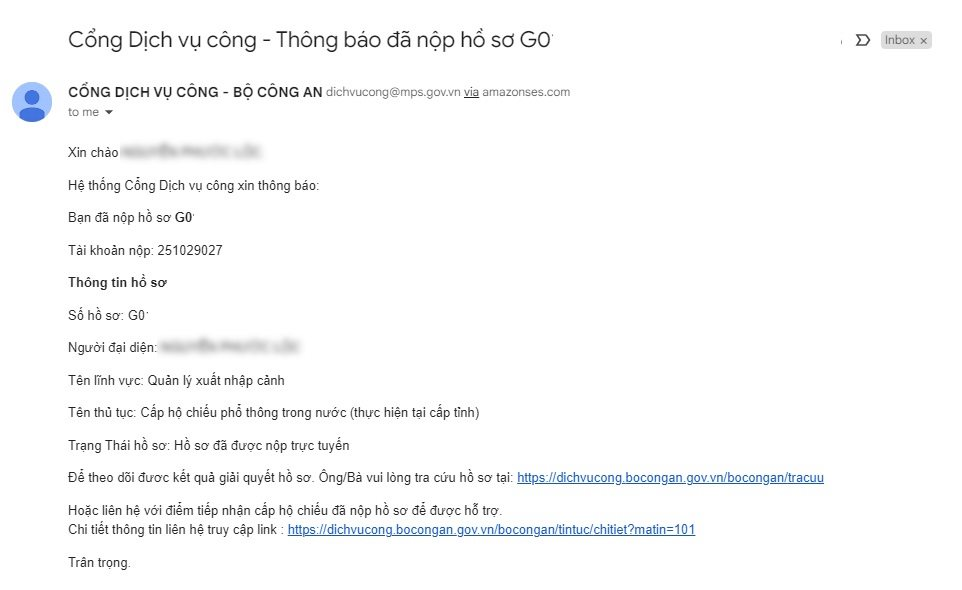
Khi hồ sơ đạt yêu cầu. Chúng ta sẽ sang bước tiếp theo.
Bước 4: Đóng lệ phí
Sau khoảng 1-2 ngày làm việc, nếu không có vấn đề trong hồ sơ, người đăng ký sẽ nhận được yêu cầu thanh toán qua email như hình ảnh bên dưới.
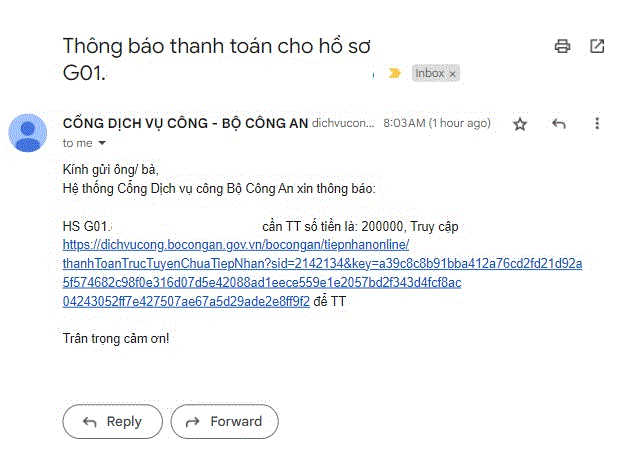
Nhấn vào đường link để tiến hành thanh toán. Giao diện sẽ hiển thị như hình ảnh bên dưới. Nhấn "Thanh toán trực tuyến" để nộp lệ phí.
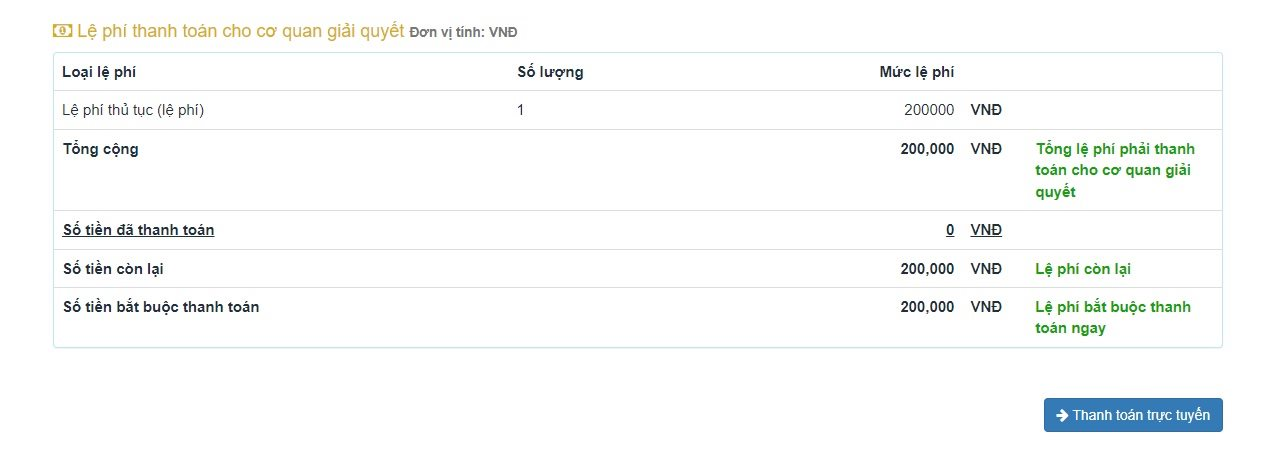
Hiện tại, các dịch vụ công trực tuyến đã hỗ trợ khá nhiều hình thức thanh toán từ ngân hàng, dịch vụ thanh toán, đến các loại ví điện tử. Người đăng ký lựa chọn 1 hình thức phù hợp và tiến hành thanh toán.
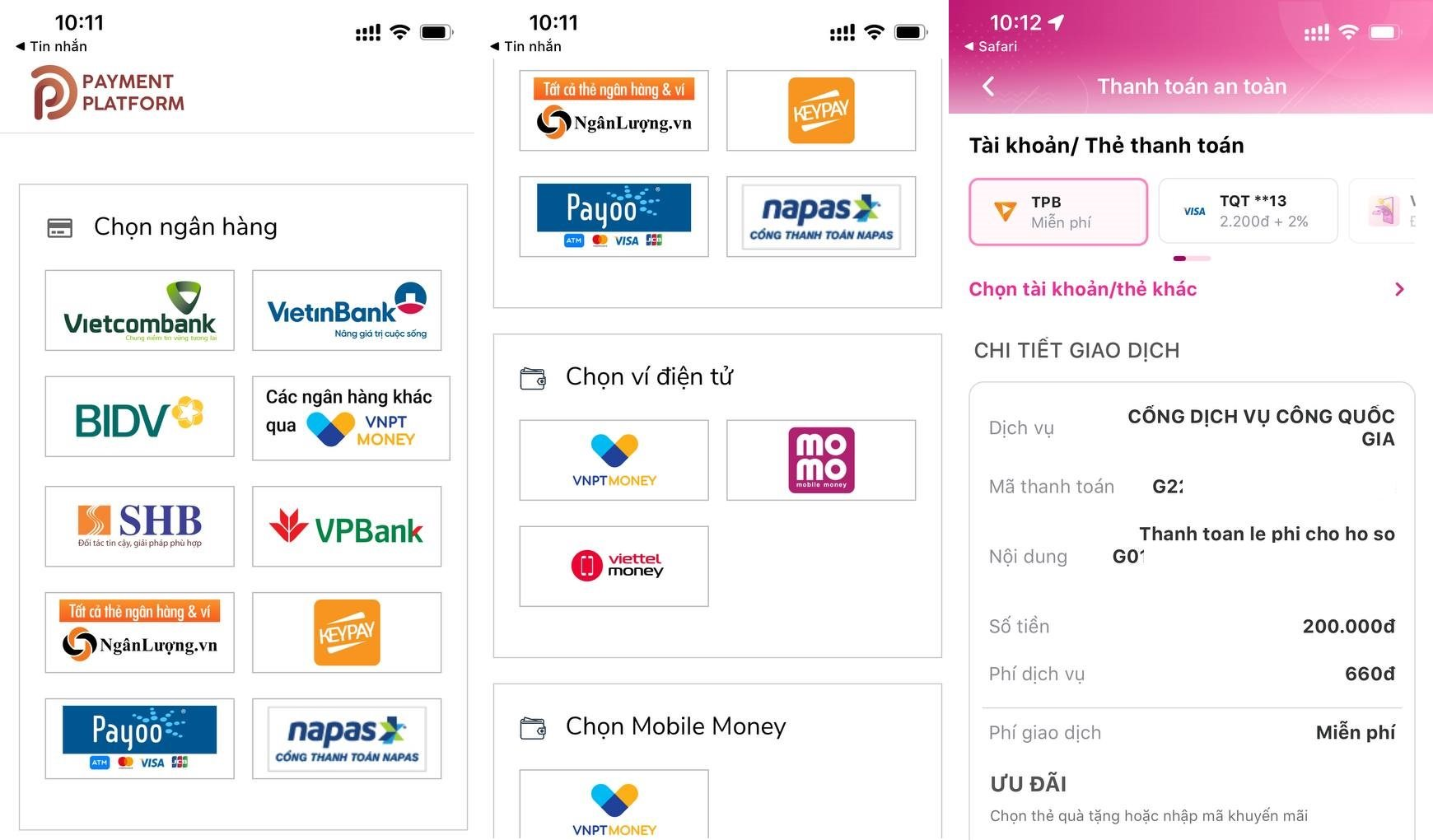
Màn hình thanh toán thành công sẽ hiển thị như bên dưới.
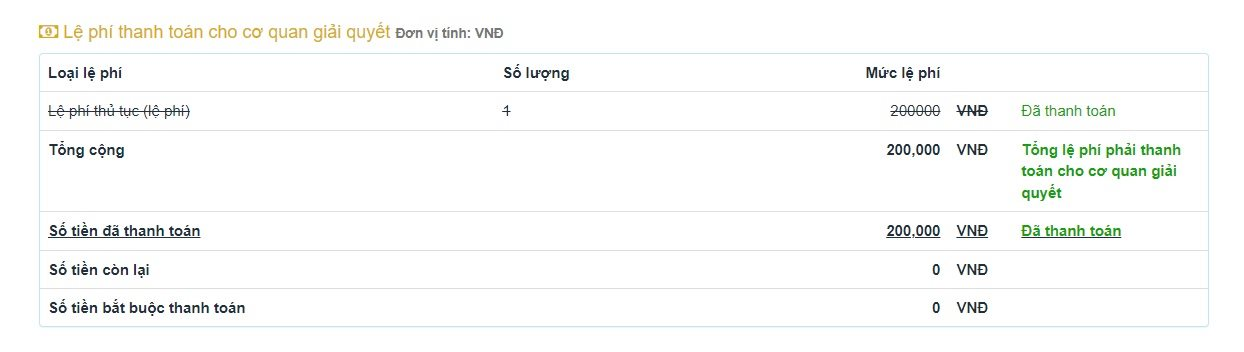
Như vậy là bạn đã thành công đăng ký hộ chiếu online ngay tại nhà. Quy trình cấp phát hộ chiếu sẽ được xử lý trong vòng 8 ngày làm việc kể từ ngày thanh toán lệ phí thành công.
Tất cả những việc cần làm còn lại là ngồi nhà và đợi hộ chiếu được giao về tận tay.
Lưu ý: Người đăng ký vẫn phải đóng phí giao hàng trong trường hợp nhận hộ chiếu tại nhà. Phí này thường dao động vào khoảng 20.000 - 40.000 đồng tuỳ từng khu vực.



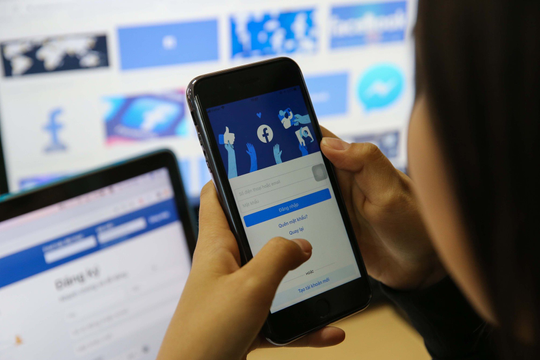

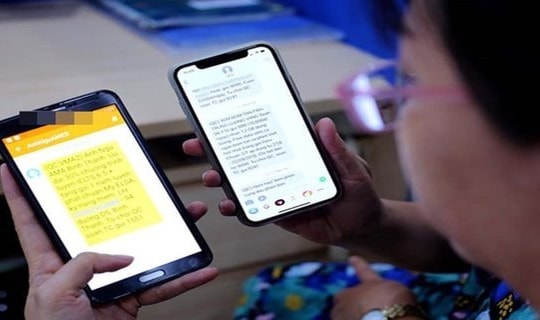

.jpg)








.jpg)



.png)

.png)




